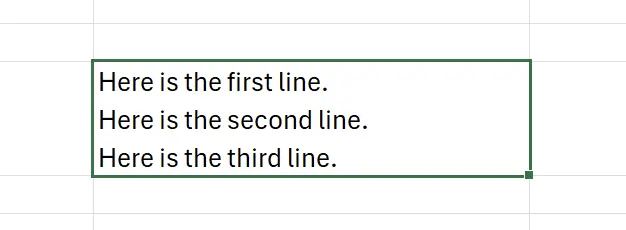1. A capo
Quando ci sono molte righe di testo in una cella Excel, visualizzarle su più righe può migliorare la leggibilità. Di seguito viene spiegato come inserire più righe in una singola cella.
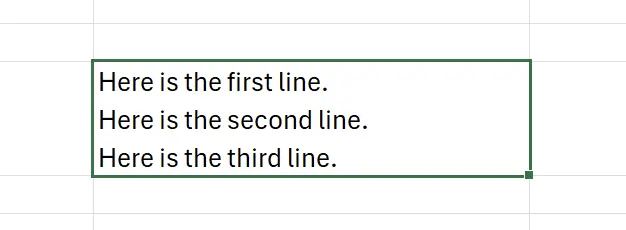
2. Inserisci la prima riga
In qualsiasi cella, inserisci il contenuto della prima riga.
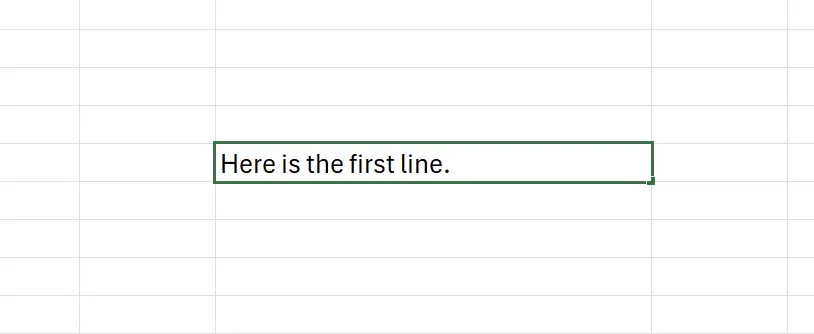
3. Interruzione di riga
Premi contemporaneamente i tasti
Alt + Enter. Vedrai che il cursore si è spostato correttamente sulla riga successiva.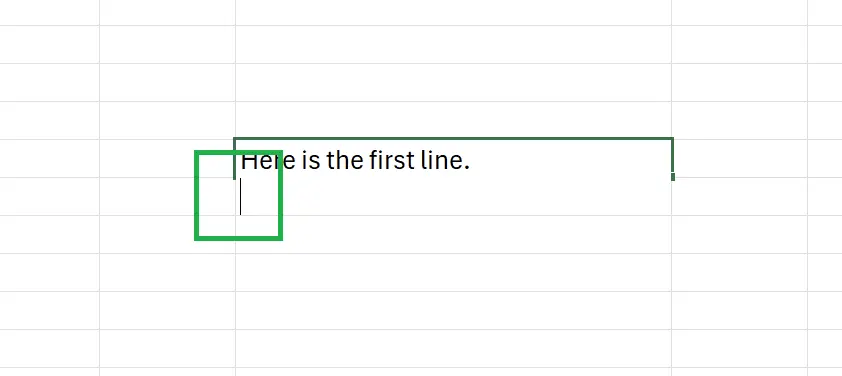
4. Inserisci la seconda riga
Ora puoi inserire il contenuto della seconda riga e così via. Premere il tasto
Enter terminerà l'editing.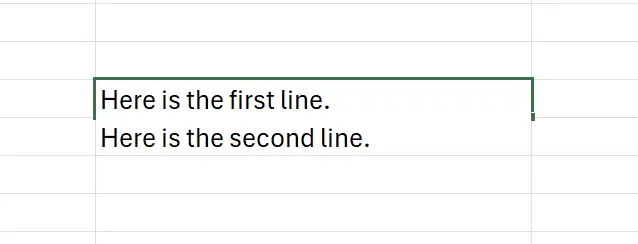
5. 🎉 Terminare! 🎉
Nota dell'autore: Spero che tu possa percepire lo sforzo che ho messo in questi tutorial. Spero di creare una serie di tutorial Excel molto facili da capire.Se è utile, aiutami a condividere questi tutorial, grazie!
Seguimi:
Tutorial correlati